Перед тем как начать с текстурированием твоего 3D-объекта, важно понять основы, чтобы добиться убедительного результата. В этом уроке мы сосредоточимся на применении текстуры стеновой кладки к 3D-модели церкви. Ты научишься, как заменить, масштабировать и настраивать текстуру так, чтобы она гармонично вписывалась в твой 3D-объект.
Основные выводы
- Выбор правильной текстуры имеет решающее значение для реалистичного внешнего вида твоей модели.
- Корректная обработка UV-свойств текстуры существенно влияет на конечный результат.
- С помощью целевых настроек, таких как масштабирование и смещение, ты можешь идеально подогнать текстуру под свой объект.
Чёрные пятна - создание текстуры
Начни с того, чтобы убедиться, что твоя 3D-модель в Photoshop имеет желаемую форму. Сначала откроем окно 3D. Если ты выбрал свой 3D-объект, ты увидишь свойства материала. Цель состоит в том, чтобы заменить серую пластиковую поверхность текстурой стеновой кладки, которая будет визуально привлекательной.
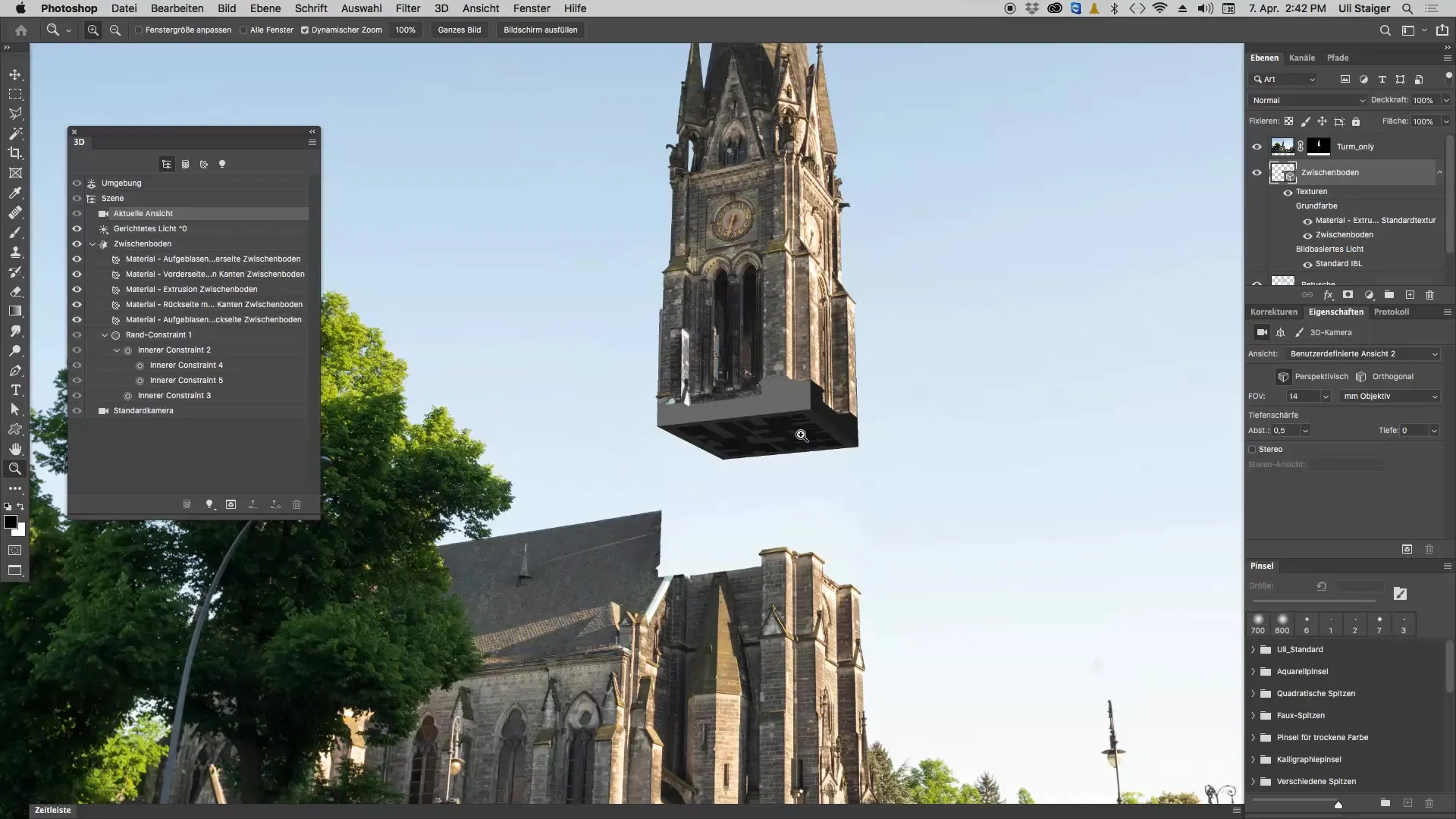
Выбор материала
Нажми на опцию «Экструзия материала» в окне 3D. Здесь ты увидишь свойства материала, который в настоящее время используется. Проверь основной цвет, который в этом случае серый. Чтобы изменить текстуру, перейди к маленькому значку папки в окне свойств материала и выбери «Заменить текстуру».
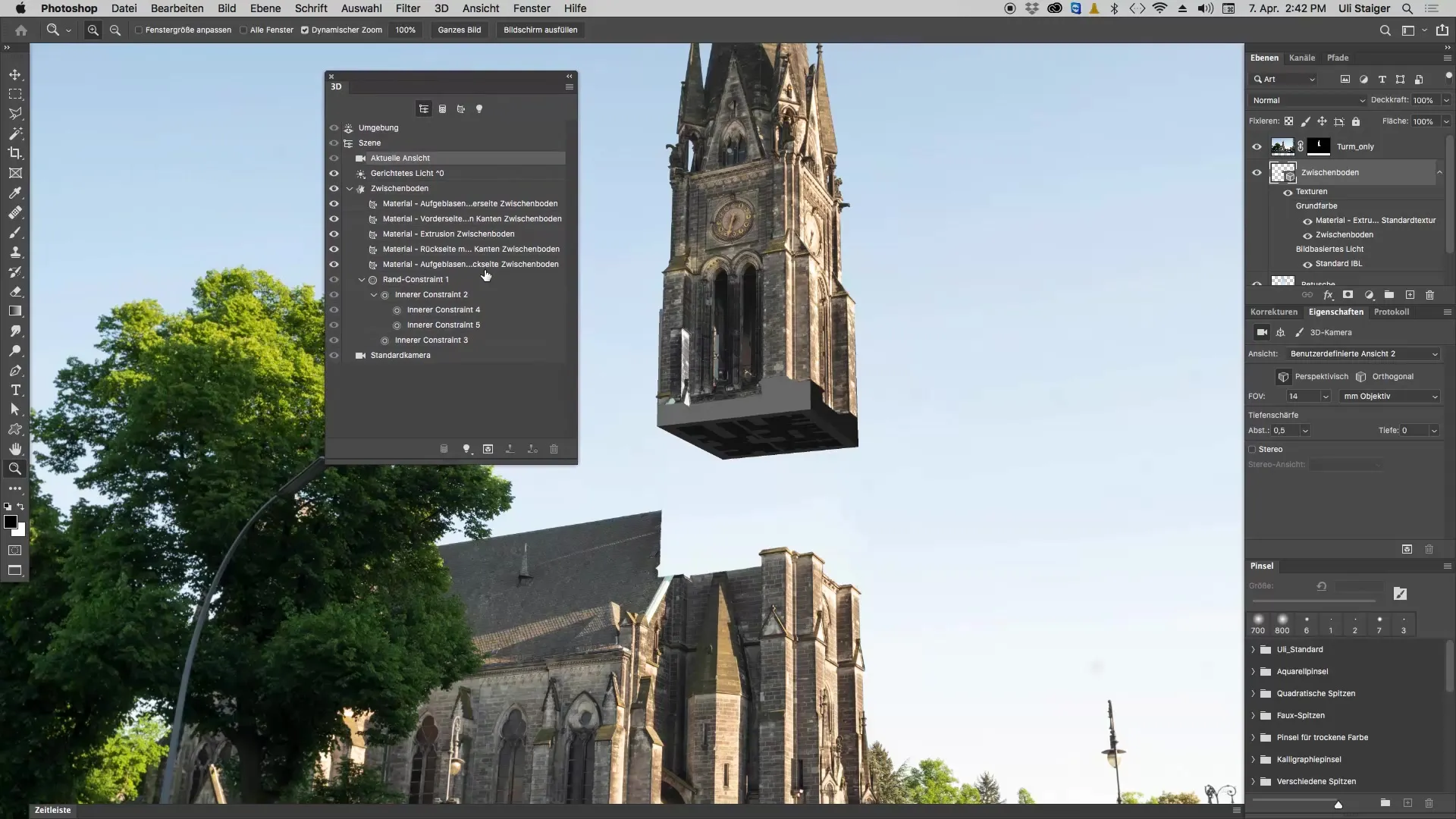
Импорт текстуры
Теперь становится интересно: загрузите текстуру стеновой кладки из своих проектных файлов. Эта текстура основана на фотографиях, которые ты сделал в церкви. Нажми «Открыть», чтобы импортировать текстуру. Ты сразу увидишь, что текстура была применена к твоей 3D-модели, хотя результат может ещё не быть оптимальным.
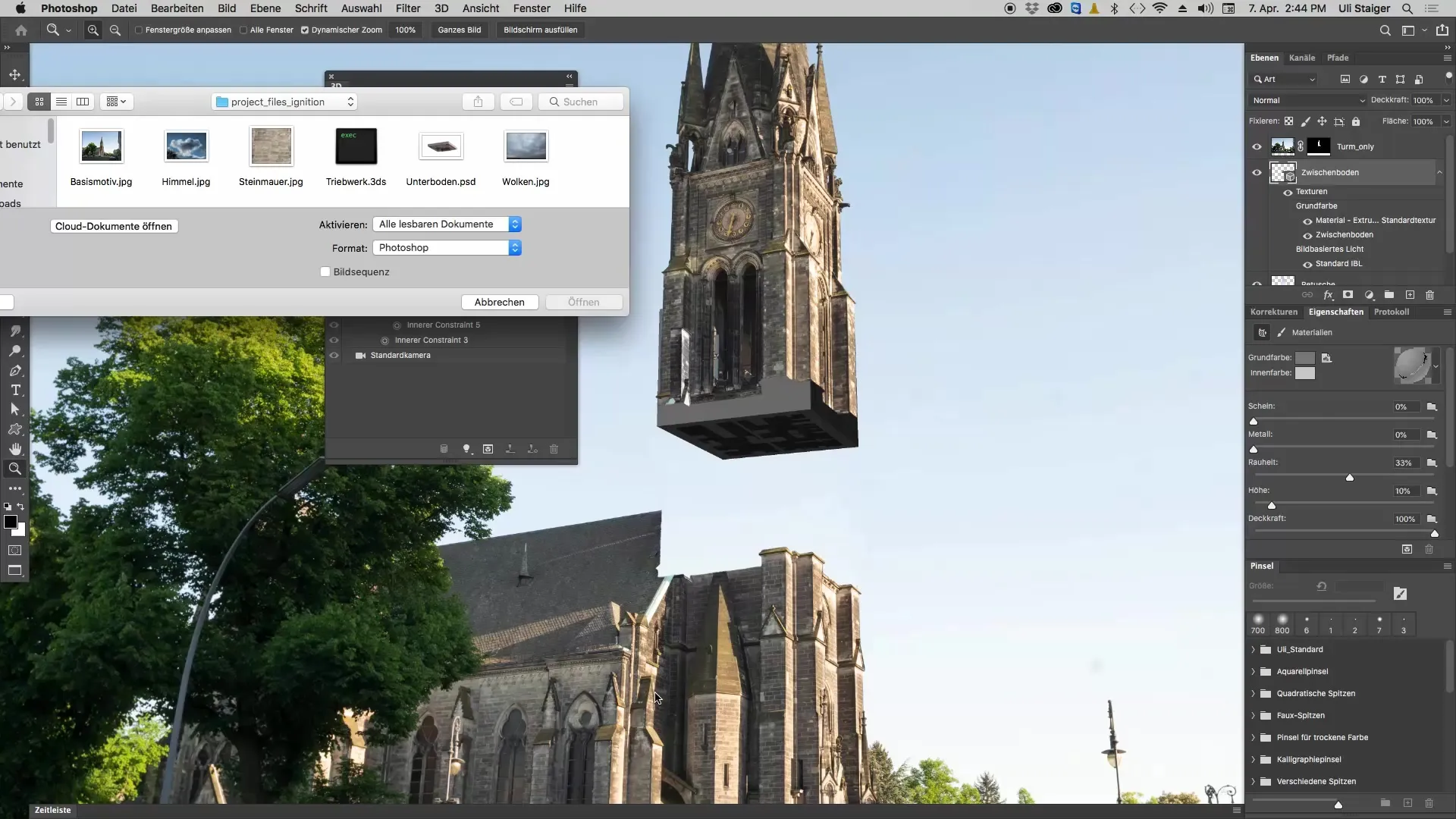
Редактирование UV-свойств
Важным способом доработки является редактирование UV-свойств. Убедись, что ты сохранил проект перед использованием этой функции, так как она иногда может привести к сбоям. В этой области ты можешь настроить масштабирование текстуры. Ползунок для UV-свойств позволяет изменить размер текстуры.
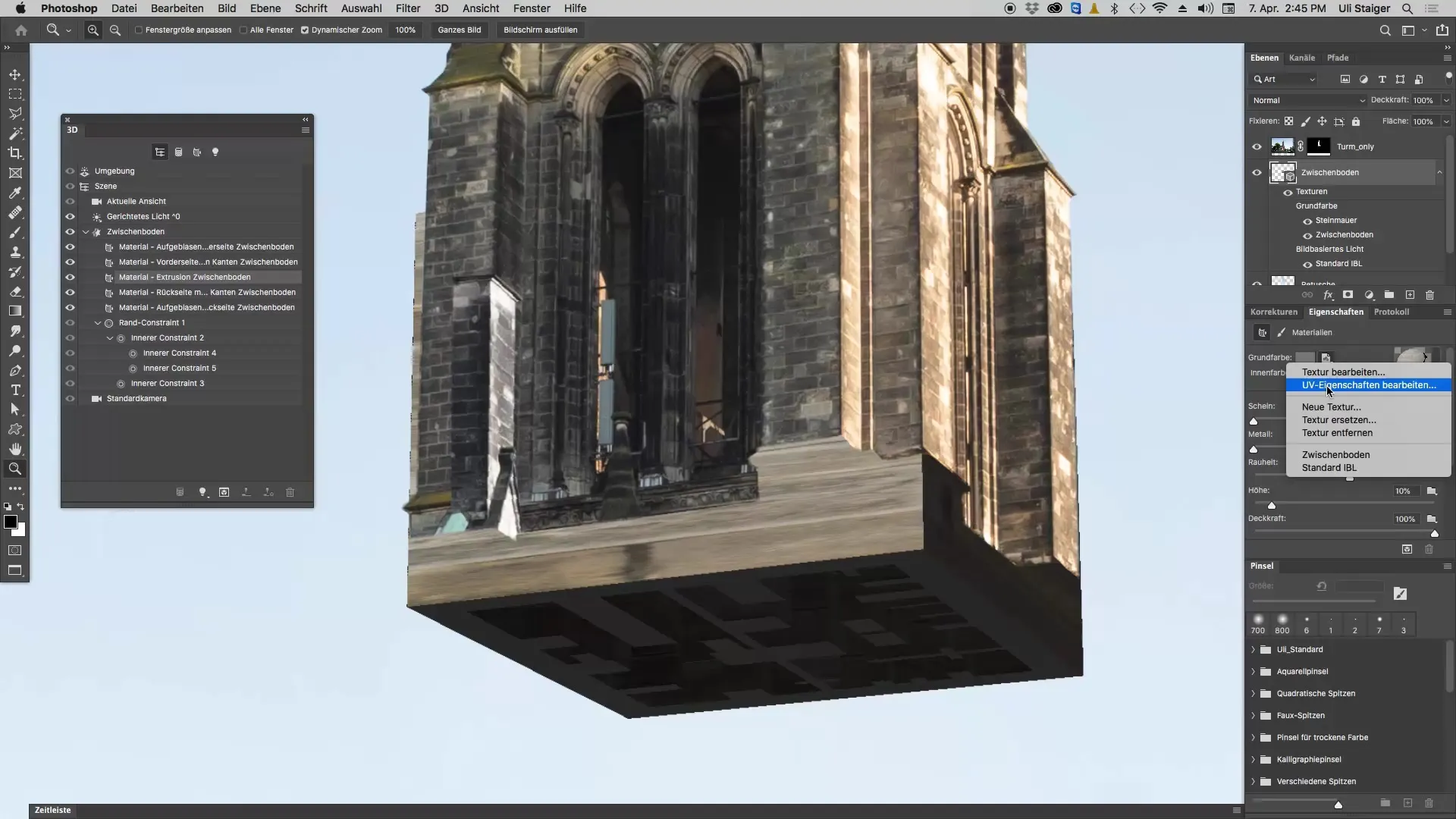
Масштабирование текстуры
Начни с настройки масштабирования, чтобы подогнать текстуру под свою модель. Экспериментируй с значениями для горизонтального и вертикального масштабирования. Если ты уменьшишь значение до 40%, ты заметишь, что текстура больше похожа на камень. Попробуй также 10%, чтобы увидеть, как изменится визуальный результат.
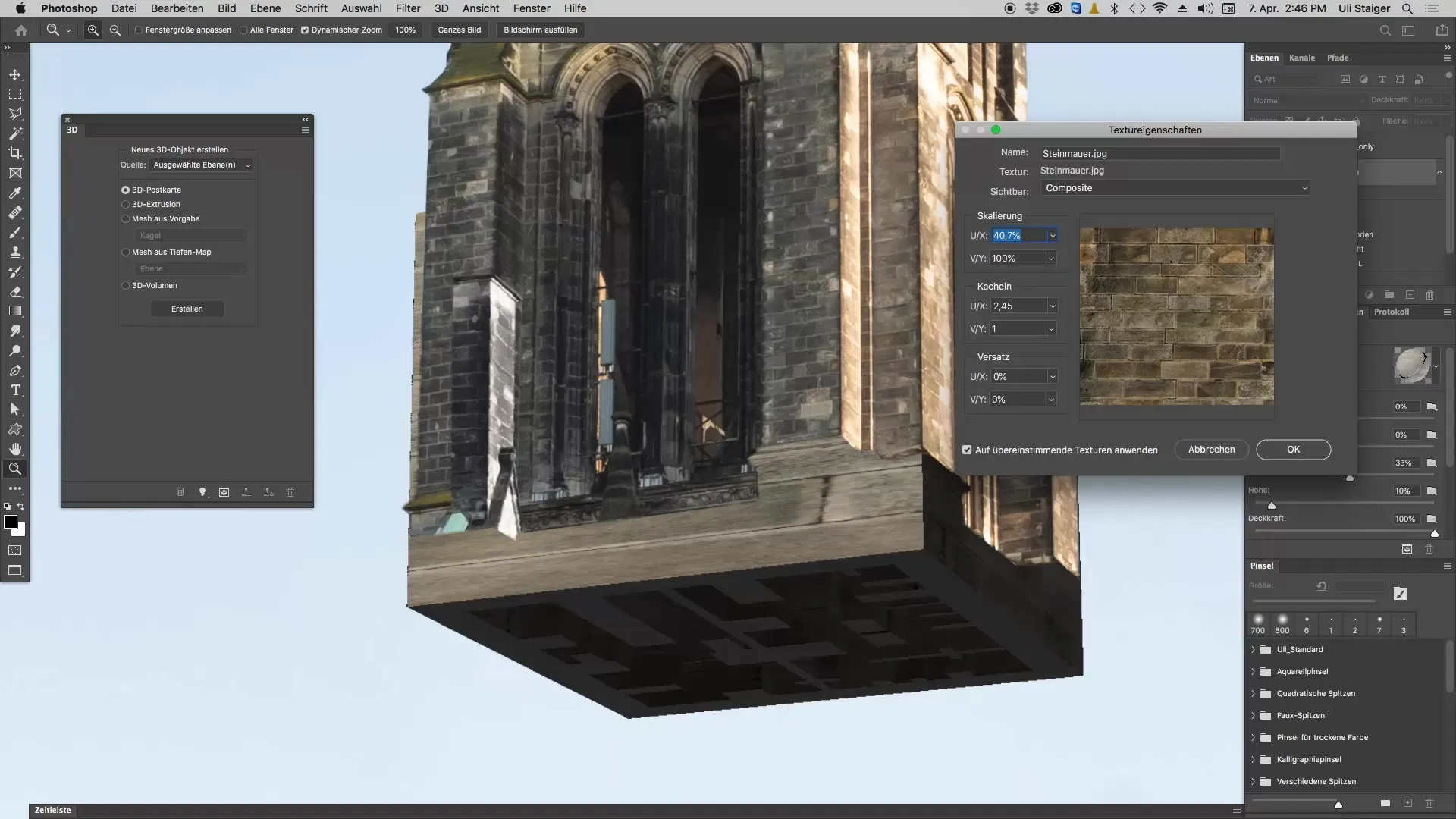
Тонкая настройка и смещение узора
Иногда то же значение недостаточно. Иногда необходимо сместить текстуру, чтобы скрыть переходы. С помощью UV-контроллеров ты можешь оптимизировать бесшовное взаимодействие текстур. Используй небольшие настройки, чтобы правильно сместить «шов» – точку перехода текстуры.
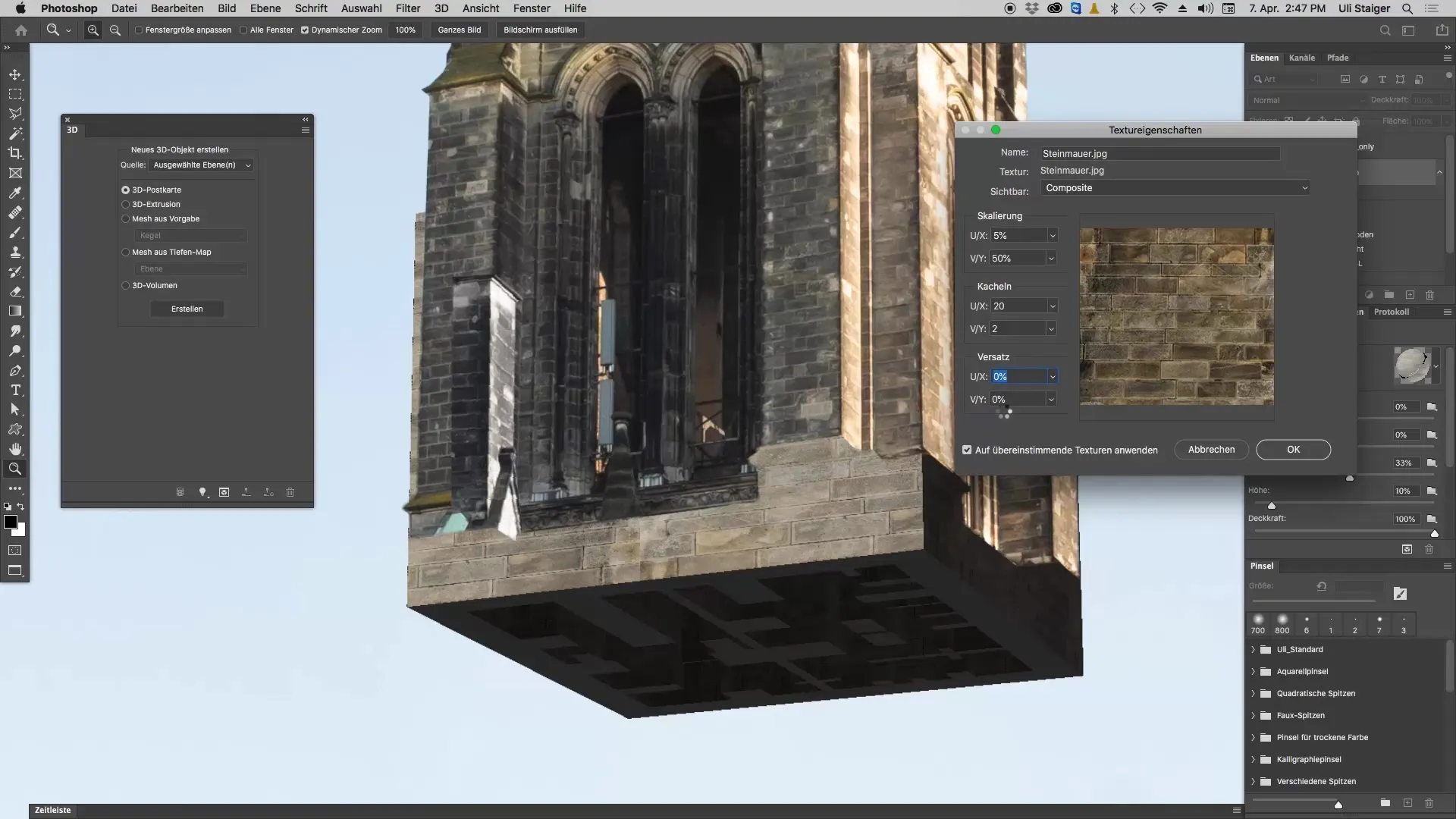
Финальный баланс освещения
После того, как ты настроил текстуру, может потребоваться изменить яркость и цвет текста. С помощью источников света в твоей сцене ты можешь дополнительно усовершенствовать отображение этой стеновой кладки. Убедись, что освещение соответствует теме церкви.
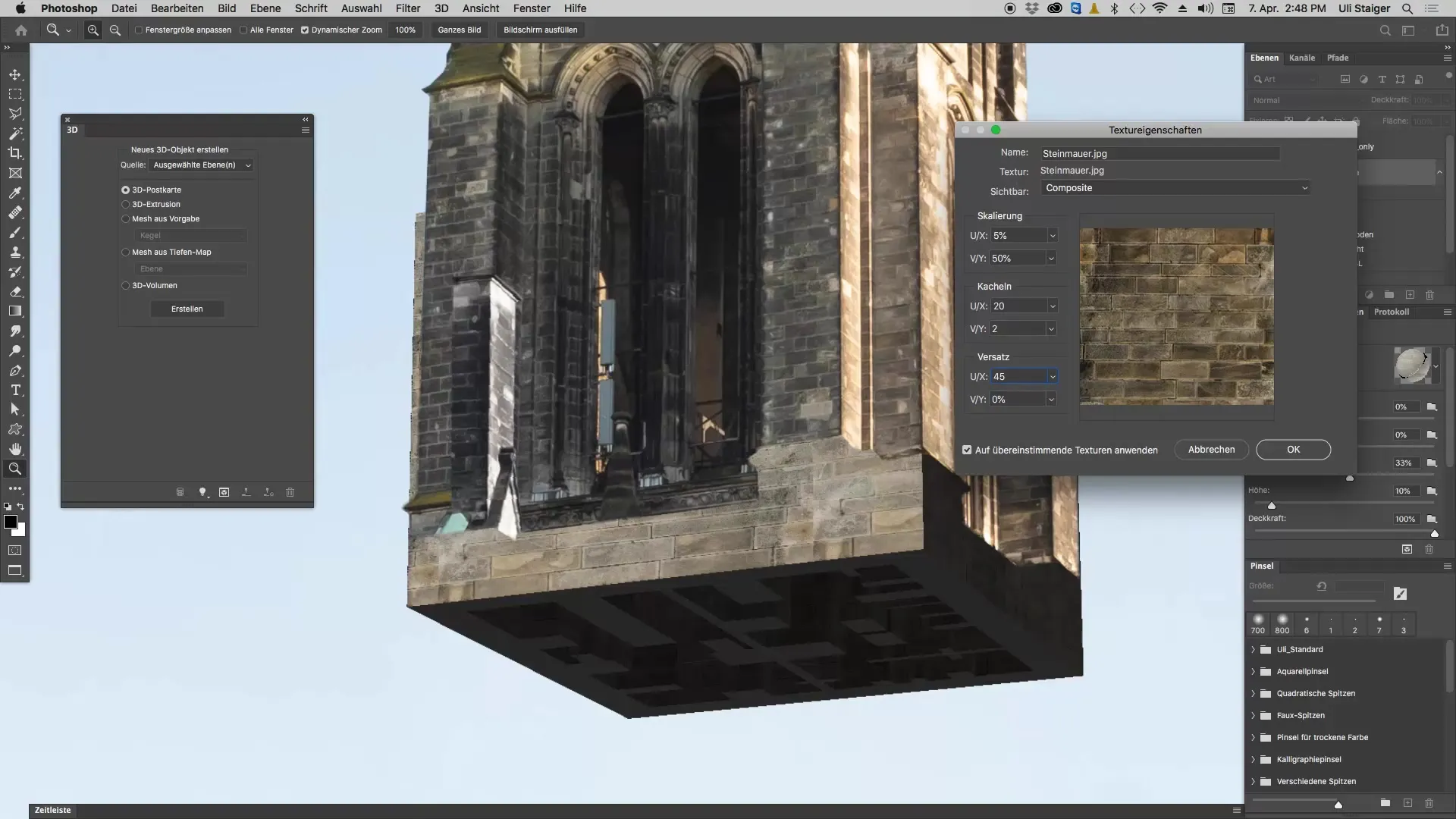
Резюме - Текстурирование 3D-объекта в Photoshop
Заменяя, масштабируя и настраивая свою текстуру, ты можешь дать своей 3D-представлению завершающий штрих. Главное, подходить к обработке с терпением и вниманием к деталям, чтобы достичь наилучшего визуального результата.
Часто задаваемые вопросы
Что такое UV-свойство в Photoshop?UV-свойства определяют, как текстура проецируется на поверхность 3D-модели.
Как заменить текстуру в Photoshop?Нажми на материал в окне 3D, выбери значок папки и нажми «Заменить текстуру», чтобы выбрать нужный файл.
Почему я должен сохранять свою работу перед редактированием UV-свойств?Редактирование UV-свойств может привести к сбоям в программе, поэтому рекомендуется сначала сохранить.
Как сделать камни в текстуре меньше?Ты можешь уменьшить значение масштабирования в окне свойств UV, чтобы изменить размер камней в текстуре.
Могу ли я также позже отредактировать текстуру?Да, ты всегда можешь вернуться и изменить текстуру или UV-свойства позже.


